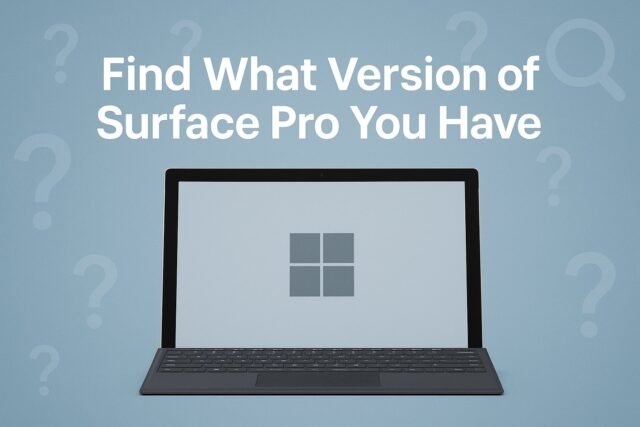Los lectores ayudan a los Windows a informar para ayudar. Si ha comprado nuestros enlaces, podemos obtener la comisión.
Lea nuestra página de publicación para averiguar cómo puede ayudar a mantener Windows al equipo editorial. Leer más
Es importante saber qué versión propia cuando compra accesorios, descargue controladores o consulte el suyo. Microsoft ha revelado varias generaciones que se parecen a eso, por lo que aquí está la forma rápida de identificarlo.
¿Cómo se dice qué versión de su Surface Pro?
1 Verifique el dispositivo
La forma más fácil es mirar directamente a su proa de superficie.
- Voltee el dispositivo e identifique el soporte.
- Encuentre el texto pequeño impreso en la parte inferior del soporte.
- Tenga en cuenta el número de modelo que comienza con 1796, 1807 o números similares.
- Compare el número con la lista de modelos oficial de Microsoft.
Este método funciona porque Microsoft imprime la información del modelo de cada dispositivo para la detección. Para obtener más platos de hardware, consulte cómo ir al biografías de la superficie.
2 .. Use la configuración de Windows
Windows también puede mostrar los detalles del sistema para confirmar su versión.
- Presione Windows + Eye para abrir la configuración.
- Vaya al sistema> Acerca deEl


- Vea el dispositivo bajo la especificación para el modelo de superficie.
- Verifique con la versión superficial de Microsoft.
Es útil si el texto debajo de la parada está en ruinas o es difícil de leer. Si también planea usar el bolígrafo con su dispositivo, aquí hay una guía sobre cómo usar Surface Pen para escribir texto.
3 Verifique con el símbolo del sistema
El otro método es a través de un comando general.
- Presione Windows + R, escriba CMDY golpea la entrada.


- Escriba lo siguiente y presione Entrar: Obtenga el nombre WMIC CSPRADACT


- La salida muestra el modelo Pro de la superficie correcta.
Esta es una forma confiable cuando necesita los detalles técnicos correctos.
4 Ver el embalaje original
Si aún tiene la caja, puede identificar inmediatamente su Surface Pro.
- Verifique el lado o la parte posterior del paquete.
- Encuentre una etiqueta con el nombre del modelo y la generación.
- Asegúrese de que coincida con su dispositivo actual.
Esta opción se puede evitar mediante el uso de software y comando.
5. Inicie sesión en su cuenta de Microsoft
Sus dispositivos registrados también aparecen en línea.
- Cuenta de Microsoft Visite la página del dispositivo.
- Inicie sesión con una cuenta vinculada con su superficie.
- Identifique su Surface Pro en la lista.
- Verifique el modelo correcto y los detalles de la generación.
Si posee más de un dispositivo de superficie, este método es efectivo.
Preguntas frecuentes
Verifique en la parte inferior de la parada de patada para obtener números de cuatro dígitos y coincida con la lista de modelos de Microsoft.
El número de modelo detecta el hardware, mientras que la versión se refiere a la generación pro en la superficie.
Sí Vista en el empaque original para la parte inferior de la parada de patada o para el número de modelo impreso.
Conocer la versión lo ayuda a descargar los controladores adecuados, elegir accesorios consistentes y resolver el problema de manera más efectiva.
Conclusión
Identificar su versión Surface Pro es fácil con estos métodos. Si verifica debajo de Kickstand, use la configuración de Windows, ejecute un comando rápido o inicie sesión en su cuenta de Microsoft, puede confirmar su modelo correcto en minutos. Esto confirma que ha instalado el controlador adecuado, compra accesorios consistentes y obtiene el soporte adecuado para su dispositivo.
Una vez que confirme su modelo, aprenda nuestros conceptos básicos sobre cómo usar la Guía Surface Pro para configuraciones, consejos de bolígrafo y configuraciones requeridas.
Para obtener más guía de configuración, consulte cómo arrancar Surface Pro desde USB. Para resolver o instalar problemas avanzados de Windows, también puede aprender cómo ir al menú de arranque en Surface Pro para controlar aún más las opciones de inicio.
Milán ha estado entusiasmado con la tecnología desde su infancia y logró hacerlo interesado en todas las tecnologías relacionadas con PC. Es un entusiasta de la PC y pasa la mayor parte de su tiempo para aprender sobre computadoras y tecnología. Antes de unirse a WindowsRorport, trabajó como desarrollador web front-end. Ahora, es uno de los problemas para resolver nuestro equipo mundial, expertos en errores de Windows y problemas de software.